У овом чланку ћу вам показати како се инсталира и користи ЗСХ Шкољка на Убунту 18.04 ЛТС. Хајде да почнемо.
Инсталирање ЗСХ шкољке:
ЗСХ је доступан у службеном спремишту пакета Убунту 18.04 ЛТС. Дакле, врло је лако инсталирати. Прво ажурирајте кеш спремишта пакета вашег Убунту-а 18.04 ЛТС оперативни систем са следећом командом:
$ судо апт-гет упдате
Кеш спремишта спремишта пакета треба ажурирати.
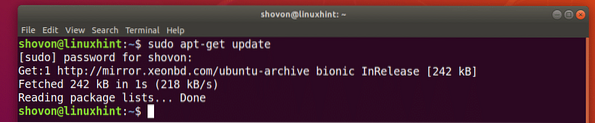
Сада инсталирајте ЗСХ са следећом командом:
$ судо апт-гет инсталл зсх
Сада притисните г а затим притисните
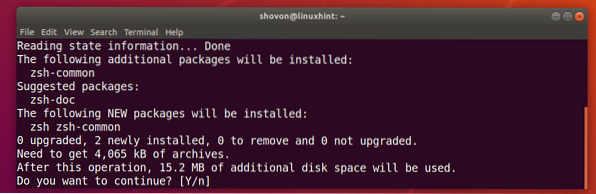
ЗСХ треба инсталирати љуску.
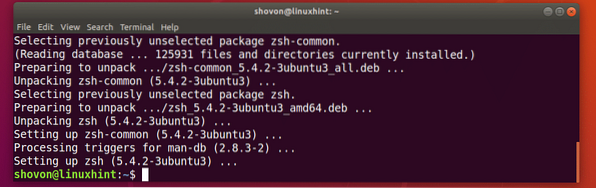
Сада када ЗСХ схелл је инсталиран, можете проверити да ли ЗСХ ради са следећом наредбом:
$ зсх --верзијаКао што видите, ЗСХ ради исправно.

Претварање ЗСХ у подразумевану љуску:
У овом одељку ћу вам показати како да подесите ЗСХ као подразумевана љуска.
Прво морате да откријете пут ЗСХ љуска са следећом наредбом:
$ вхереис зсхКао што видите из обележеног одељка снимка екрана испод, путања до ЗСХ шкољка је / уср / бин / зсх

Сада поставите ЗСХ као подразумевану шкољку за пријављивање за корисника у који сте пријављени као помоћу следеће наредбе:
$ судо усермод -с / уср / бин / зсх $ (вхоами)
Сада поново покрените рачунар следећом командом:
$ судо ребоотАко отворите терминал након покретања рачунара, требало би да видите следећи прозор:
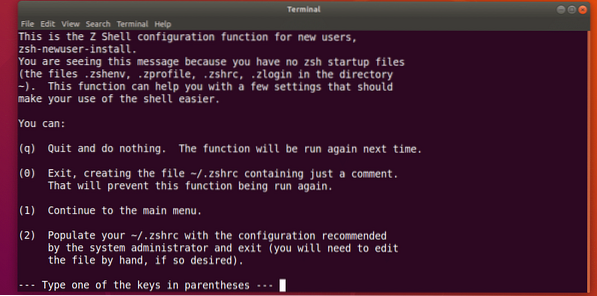
Притисните нумерички тастер 2 и ЗСХ треба да створи нови ~ /.зсхрц конфигурациону датотеку са препорученим подешавањима. Онда сте спремни за употребу ЗСХ као што можете видети са доњег снимка екрана.
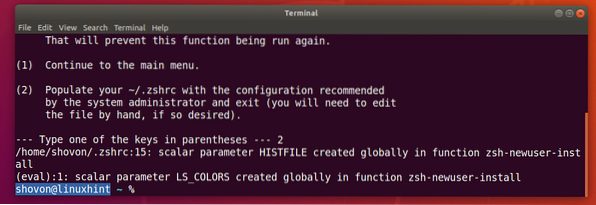
Инсталирање Поверлине и Поверлине фонтова за ЗСХ:
Далековод је додатак за статусну линију за ЗСХ шкољка. Поверлине фонт за ЗСХ дозвољава ЗСХ схелл користе различите иконе и симболе на љусци.
Далековод и Поверлине фонт је доступан у службеном спремишту пакета Убунту 18.04 ЛТС.
Покрените следећу команду да бисте инсталирали Далековод и Поверлине фонт на Убунту 18.04 ЛТС:
$ судо апт-гет инсталл поверлине фонтови-поверлине
Притисните г а затим притисните
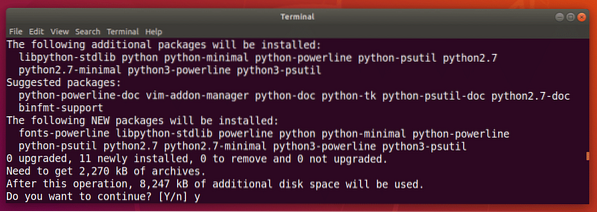
Далековод и Поверлине фонт треба инсталирати.
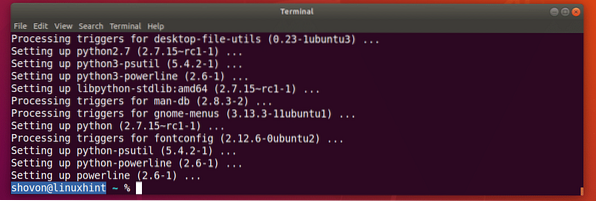
Инсталирање ЗСХ Поверлевел9к теме:
Поверлевел9к је супер Далековод тема за ЗСХ. Доступан је у службеном спремишту пакета Убунту 18.04 ЛТС. Покрените следећу команду да бисте инсталирали Поверлевел9к ЗСХ тема за Убунту 18.04 ЛТС:
$ судо апт-гет инсталл зсх-тхеме-поверлевел9к
Поверлевел9к ЗСХ тему треба инсталирати.
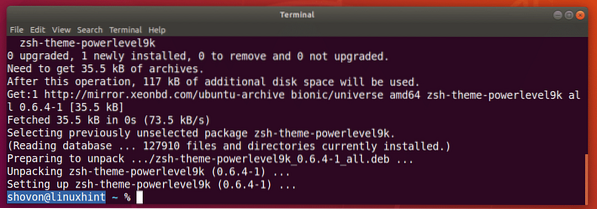
Сада покрените следећу команду да бисте је омогућили Поверлевел9к ЗСХ тема на Убунту 18.04 ЛТС:
$ ецхо "соурце / уср / схаре / поверлевел9к / поверлевел9к.зсх-тема ">> ~ /.зсхрц
Сада отворите нови терминал и требало би да видите нови изглед свог ЗСХ љуске као што можете видети са снимка заслона испод.

Омогућите истицање синтаксе на ЗСХ љусци:
ЗСХ има додатак за истицање синтаксе који можете да инсталирате из званичног спремишта пакета Убунту 18.04 ЛТС. ЗСХ истицање синтаксе додатак истиче команде на ЗСХ шкољка. Покрените следећу команду да бисте инсталирали ЗСХ истицање синтаксе Повезати:
$ судо апт-гет инсталл зсх-синтак-хигхлигхтинг
ЗСХ истицање синтаксе треба инсталирати додатак.
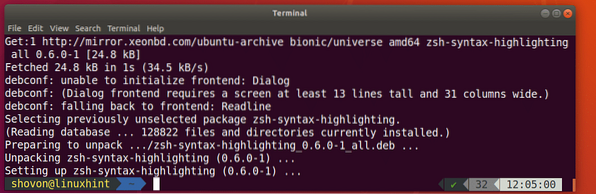
Сада покрените следећу команду да бисте је омогућили ЗСХ истицање синтаксе повезати:
$ ецхо "соурце / уср / схаре / зсх-синтак-хигхлигхтинг / зсх-синтак-хигхлигхтинг.зсх ">> ~ /.зсхрц
Сада отворите нови терминал и почните да уносите наредбе и требали бисте видјети да су наредбе означене различитим бојама као што можете видјети на снимку заслона испод.


ЗСХ и Гит интеграција са Ох-Ми-ЗСХ:
ЗСХ има читав оквир Ох-мој-ЗСХ посвећен раду са Гит систем контроле верзија. Да бисте сазнали више о Ох-мој-ЗСХ, молим вас погледајте званичника ГитХуб страница од Ох-мој-ЗСХ на хттпс: // гитхуб.цом / роббирусселл / ох-ми-зсх
У овом одељку ћу вам показати како да инсталирате Гит и Ох-мој-ЗСХ и интегришу Гит са ЗСХ шкољка. Гит није подразумевано инсталиран на Убунту 18.04 ЛТС. Али доступан је у службеном спремишту пакета Убунту 18.04 ЛТС.
За инсталацију можете покренути следећу команду Гит на Убунту 18.04 ЛТС:
$ судо апт-гет инсталл гит
Сада притисните г а затим притисните
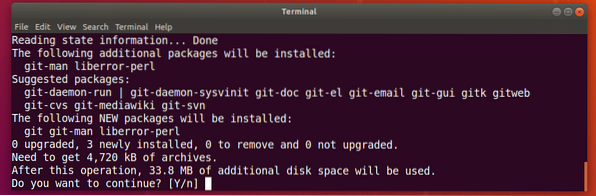
Гит треба инсталирати.
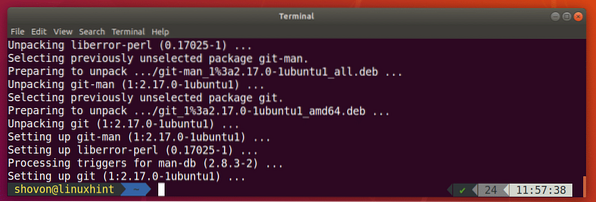
Сада када Гит је инсталиран, идем да инсталирам Ох-мој-ЗСХ на Убунту 18.04 ЛТС. За инсталацију Ох-мој-ЗСХ, покрените следећу команду:
$ сх -ц "$ (вгет хттпс: // рав.гитхубусерцонтент.цом / роббирусселл / ох-ми-зсх / мастер / тоолс /инсталирај.сх-О -) "

Ох-мој-ЗСХ треба инсталирати.
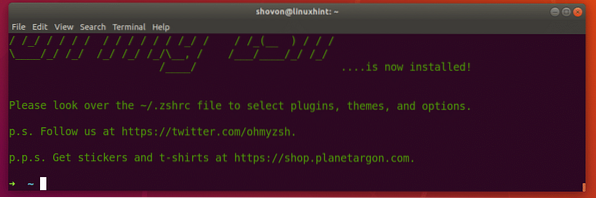
Инсталирање Ох-мој-ЗСХ мења ~ /.зсхрц конфигурациона датотека. Значи, наша Поверлевел9к тема и ЗСХ истицање синтаксе додатак је онемогућен.
Да омогући Поверлевел9к тема, покрените следећу наредбу:
$ ецхо "соурце / уср / схаре / поверлевел9к / поверлевел9к.зсх-тема ">> ~ /.зсхрц
Да бисте омогућили додатак за истакање ЗСХ синтаксе, покрените следећу наредбу:
$ ецхо "соурце / уср / схаре / зсх-синтак-хигхлигхтинг / зсх-синтак-хигхлигхтинг.зсх ">> ~ /.зсхрц
Сада отворите нови Терминал и тема и додатак би требали бити омогућени.

Сада да тестирам да ли Гит интеграција ради, креирајте нови директоријум и идите у директоријум следећом наредбом:
$ мкдир гит-тест && цд гит-тест
Сада иницијализујте ново Гит спремиште са следећом командом:
$ гит инитКао што можете видети са снимка заслона испод, чим сам иницијализовао нови Гит спремиште, промпт се променио и приказује Гит подружница у којој сте тренутно, а то је господару.

Промена Ох-Ми-ЗСХ теме:
Ох-Ми-ЗСХ има много тема које су унапред инсталиране. Можете погледати хттпс: // вики.гитхуб.цом / роббирусселл / ох-ми-зсх / тхемес да бисте пронашли тему која вам се свиђа. Веза има снимке екрана сваке теме. Мој омиљени је агностер.
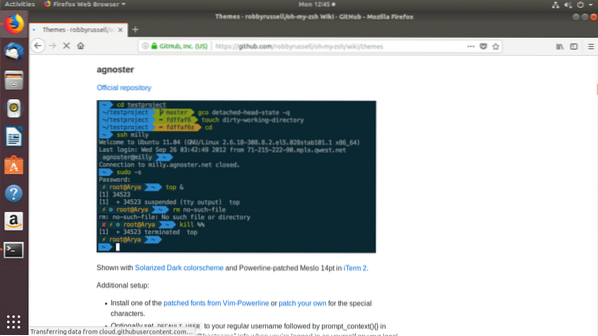
Сада да бисте променили тему, прво морате да онемогућите Поверлевел9К тема из ~ /.зсхрц датотеку ако сте је омогућили.
Отвори ~ /.зсхрц датотека са следећом наредбом:
$ нано ~ /.зсхрц
Коментирајте следећи ред (ставите ознаку # на почетку) да бисте онемогућили Поверлевел9к тема:
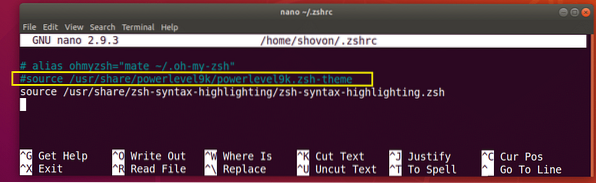
Сада поставите ЗСХ_ТХЕМЕ променљива околине на име теме која вам се свиђа:
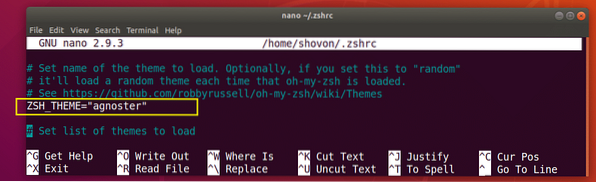
Сада притисните
Омогућавање Ох-Ми-ЗСХ додатака:
Ох-Ми-ЗСХ има много додатака. Списак унапред инсталираних додатака можете пронаћи на хттпс: // гитхуб.цом / роббирусселл / ох-ми-зсх / трее / мастер / плугинс
Инсталирајмо обојене-ман-странице повезати. Додаје боју Линук страницама са упутствима.
Прво забележите име додатка.
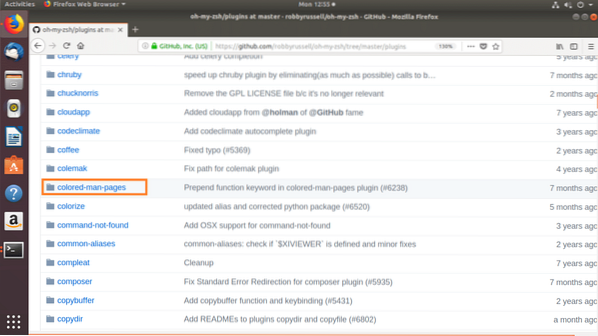
Затим уредите ~ /.зсхрц датотека са следећом наредбом:
$ нано ~ /.зсхрцСада пронађите додаци променљиву линију и додајте име додатка који желите да омогућите између заграда () како је означено на снимку екрана испод.
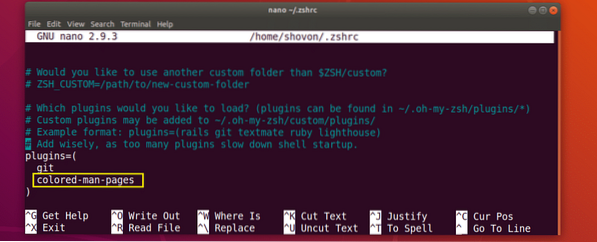
Сада притисните
Сада отворите нови терминал и идите на ман страницу било које Линук наредбе и требали бисте видети боје додате на ман страницу.
$ ман лс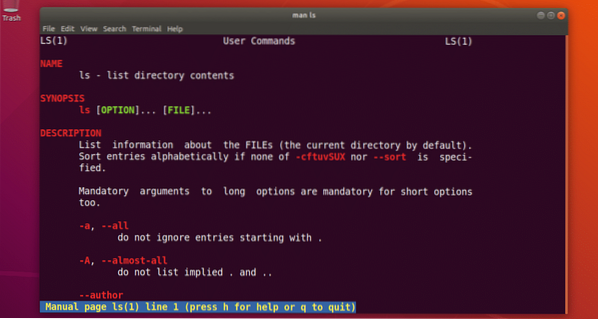
Тако инсталирате и користите ЗСХ љуска на Убунту 18.04 ЛТС. Хвала што сте прочитали овај чланак.
 Phenquestions
Phenquestions


